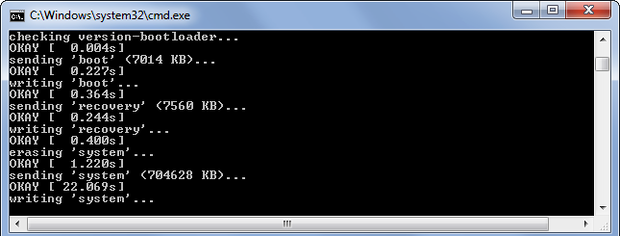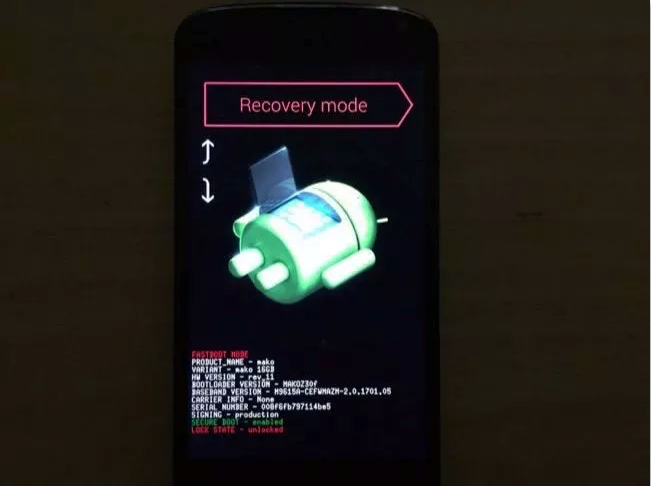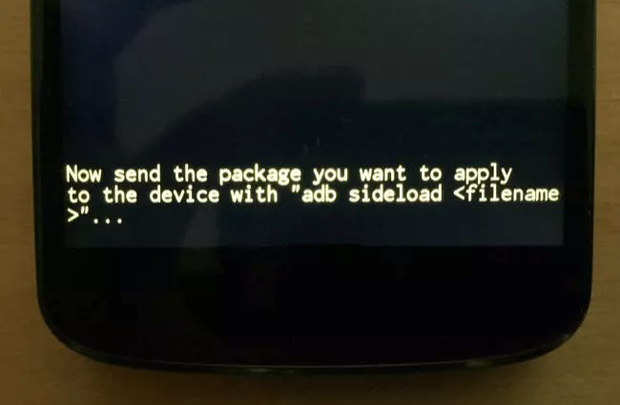Cómo Instalar Actualizaciones De Android En Los Dispositivos Nexus Sin Esperar
 Google lanza actualizaciones de Android a paso lento, incluso a sus propios dispositivos Nexus. Pueden pasar semanas antes de que una actualización esté disponible a través de la pantalla de actualizaciones del propio sistema, pero se puede omitir la espera de estas actualizaciones.
Google lanza actualizaciones de Android a paso lento, incluso a sus propios dispositivos Nexus. Pueden pasar semanas antes de que una actualización esté disponible a través de la pantalla de actualizaciones del propio sistema, pero se puede omitir la espera de estas actualizaciones.
Cuando Android L se lanzó, se tardó más de tres semanas antes de ver la actualización en varios dispositivos Nexus 4. Sin duda, esta espera es algo ridícula.
Opción 1: Descargar y flashear con una imagen oficial de fábrica
Google ofrece imágenes oficiales de fábrica para sus dispositivos Nexus. Ya hemos cubierto el proceso para la descarga de una imagen de fábrica de Google y flashearlo con esta. Para esto haremos uso del comando adb, debemos poner el dispositivo en modo depurador, asegurando los controladores adecuados estén configurados y ejecutar un script que Flashea la nueva versión de Android. Este proceso se puede realizar en Windows, Mac OS X o Linux ;)
Por defecto, este proceso borra todo el contenido del dispositivo y lo restaura a la configuración de fábrica. Tienes que modificar el script flash para realizar una actualización sin borrar sus datos personales de su dispositivo.
En general, este es el método más complicado. Sin embargo, es la única forma con soporte oficial para actualizar a una nueva versión de Android, tan pronto como esté disponible. Google publica las imágenes de fábrica a su sitio web muchas semanas antes de que pueda recibirlos como una actualización disponible.
Opción 2: Cargar el archivo de actualización OTA manualmente
Cuando una actualización de Android está disponible, Google deja que tu dispositivo conozca la nueva versión y la descargue. El dispositivo se reinicia e instala el archivo de actualización OTA. La actualización OTA es más pequeña y compacta. Las actualizaciones OTA son para actualizar de una versión a otra, mientras que la imagen de fábrica contiene una imagen completa del sistema operativo para el dispositivo y se puede utilizar para restaurarlo, esto si alguna vez instalaste alguna ROM no oficial ;)
En primer lugar, tendrás que conseguir los archivos de actualización OTA. A diferencia de las imágenes completas de fábrica, Google no publica estas oficialmente. Necesitarás una lista elaborada por un tercero. Por ejemplo, Android Police tiene una lista completa de los archivos de actualización OTA Android 4.4.4 -> 5.0 y 5.0 -> 5.0.1, con enlaces a sus sitios en servidores oficiales de Google. Si estás buscando una nueva versión de Android, buscar alrededor para encontrar una lista actualizada.
Reinicie el dispositivo y mantenga pulsado el botón de bajar volumen mientras está arrancando. Verá el menú «fastboot» y la palabra de inicio en la pantalla. Pulse Subir volumen hasta que vea «modo de recuperación», y luego presione el botón de encendido.
Verás el logo de Android con un signo de exclamación rojo. Mantenga pulsado el botón de encendido y pulse el botón Subir volumen, luego verás el menú de recuperación del sistema. Seleccione «aplicar la actualización de adb» con los botones de volumen y luego presione POWER para confirmar la selección.
Conecte el dispositivo Nexus al ordenador con un cable USB. Coloque el comando adb y el archivo de actualización OTA que descargó en el mismo directorio. Abra una ventana del símbolo del sistema en ese directorio. Ejecute el siguiente comando, reemplazando «OTA_UPDATE_FILENAME.zip» con el nombre del archivo de actualización OTA que has descargado.
[bash]adb sideload OTA_UPDATE_FILENAME.zip[/bash]
Pulse Intro y adb enviará el archivo de actualización OTA a tu dispositivo. Contará hasta el 100 por ciento, mientras que envía el archivo, y el dispositivo comenzará entonces a instalar la actualización OTA como si se haya descargado de Google.
Si tienes una recuperación personalizada instalada en su dispositivo Nexus, este proceso será diferente. Debes ser capaz de cargar la actualización OTA de un archivo .zip en su aplicación de recuperación personalizada y luego tener que reiniciar automáticamente e instalar la actualización.